Премештање апликација са Библиотеке апликација на почетни екран iPhone-а
Да бисте избегли претрпавање вашег почетног екрана, новопреузете апликације са App Store-а могу се аутоматски сместити у Библиотеку апликација. Међутим, шта ако касније пожелите да приступите тим апликацијама директно, без потребе да их тражите у Библиотеци? Ево како можете преместити апликације из Библиотеке апликација на почетни екран вашег iPhone-а.
Прво, пређите прстом до крајњег десног почетног екрана на вашем iPhone уређају да бисте отворили Библиотеку апликација. У оквиру ње, потражите апликацију која тренутно није присутна на вашем почетном екрану. Дуго притисните икону апликације док се не појави контекстуални мени.
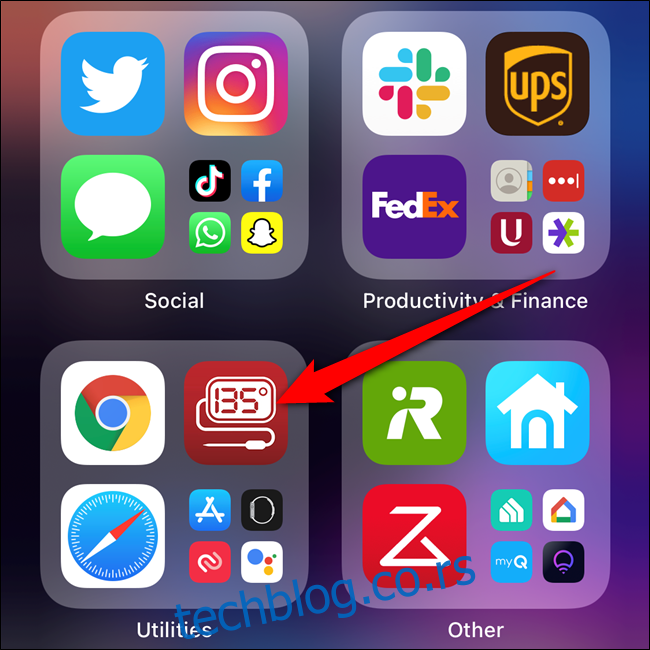
У контекстуалном менију, додирните опцију „Додај на почетни екран“.
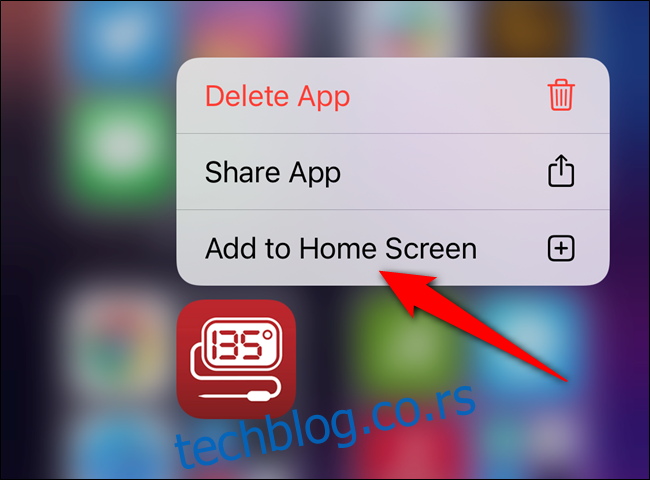
Апликација ће се аутоматски преместити и појавити на вашем почетном екрану.

Ако, приликом повратка у Библиотеку апликација, апликација већ постоји на неком од ваших почетних екрана (било видљивом или скривеном), опција „Додај на почетни екран“ се неће приказати у контекстуалном менију. У том случају, мораћете да приступите режиму „Jiggle”.
Пронађите апликацију у Библиотеци апликација вашег iPhone-а која се већ налази на почетном екрану. Дуго притисните икону апликације. Након кратког времена, појавиће се контекстуални мени. Наставите да држите апликацију све док се не пренесе на почетни екран.
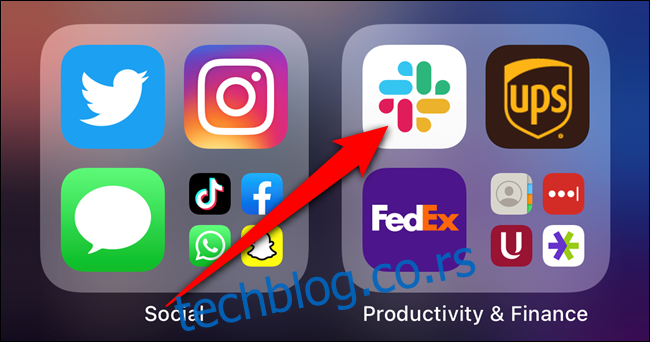
Као што је већ наведено, овај поступак ће активирати режим „Jiggle”, у ком ће се иконе апликација и фасцикле трести на екрану. Држите апликацију и преместите је на жељену локацију на вашем iPhone-у. Када завршите са померањем апликације, додирните дугме „Готово“ у горњем десном углу.
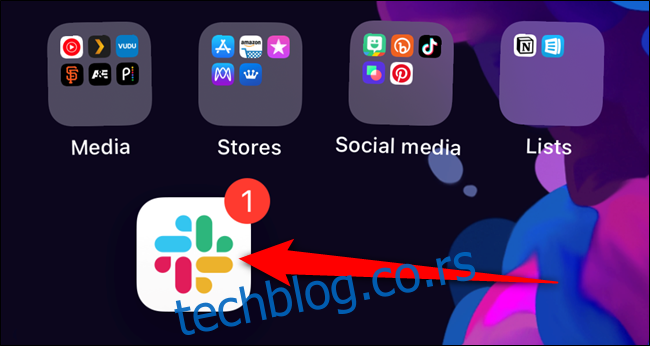
Уколико не можете да пронађете одређену апликацију у аутоматски креираним фасциклама Библиотеке апликација, можете користити траку за претрагу како бисте је пронашли.
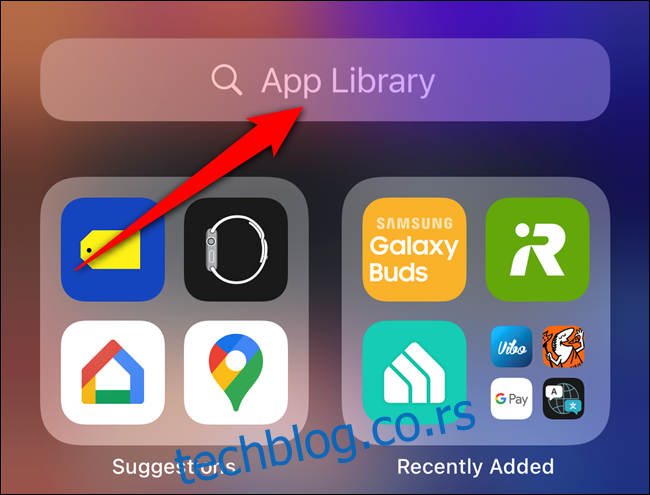
Користите абецедни списак да бисте пронашли апликацију. Затим, дуго притисните на име апликације у списку док се не истакне. Када је апликација правилно одабрана, изгледаће као да левитира изнад остатка менија.
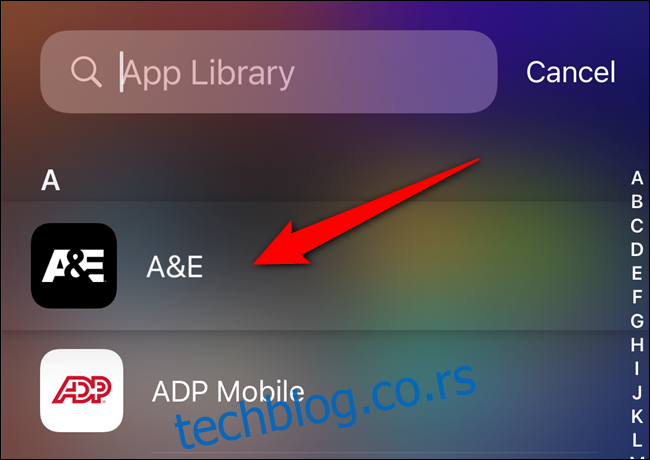
Без подизања прста, померите га лево или десно. Одмах ћете бити пребачени на почетни екран, а режим „Jiggle“ ће бити активиран.
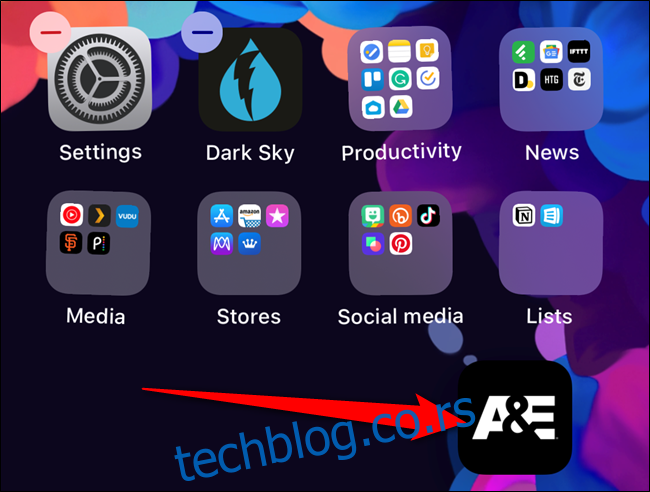
Као и раније, поставите апликацију на жељену локацију на почетном екрану, или је пребаците у фасциклу. Када завршите са реорганизацијом изгледа, додирните дугме „Готово“ у горњем десном углу.